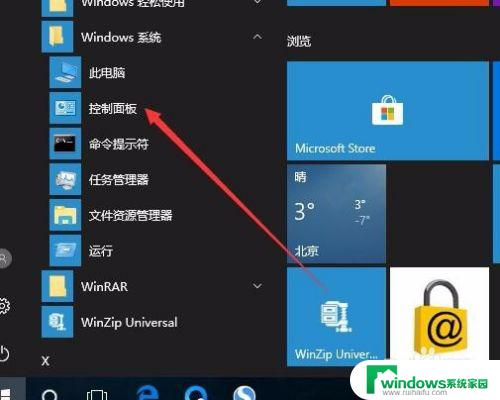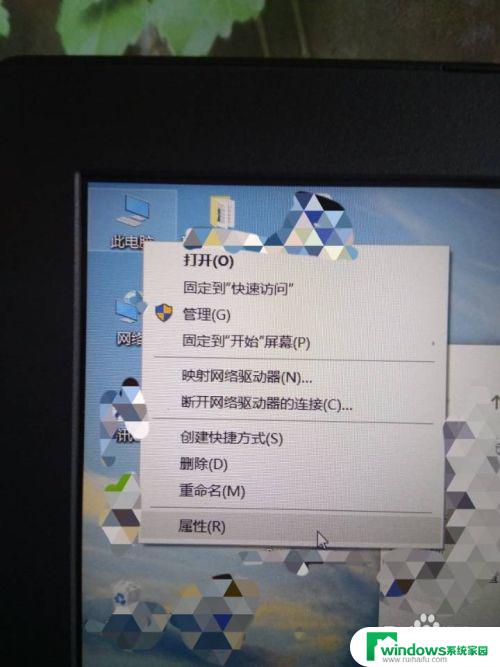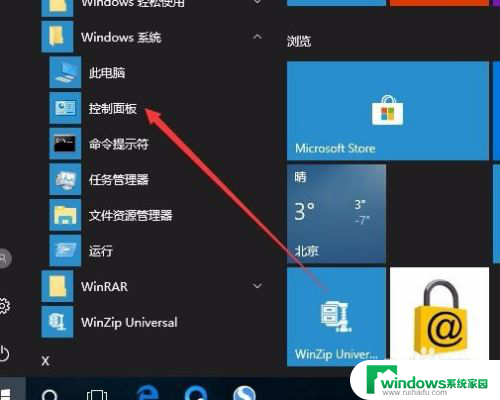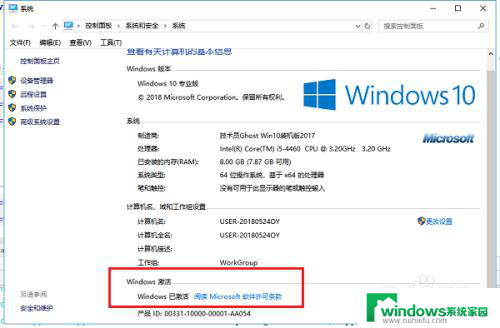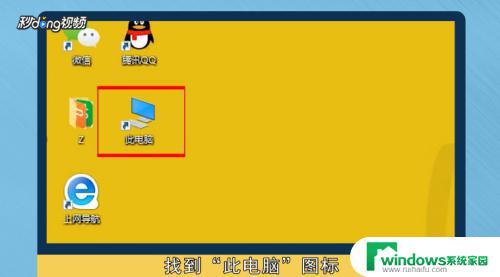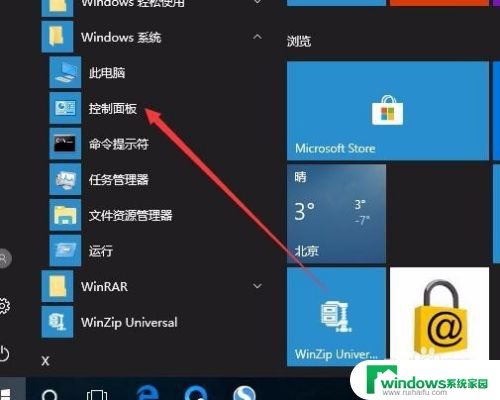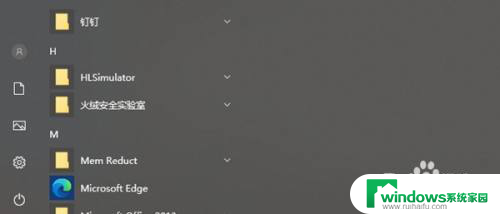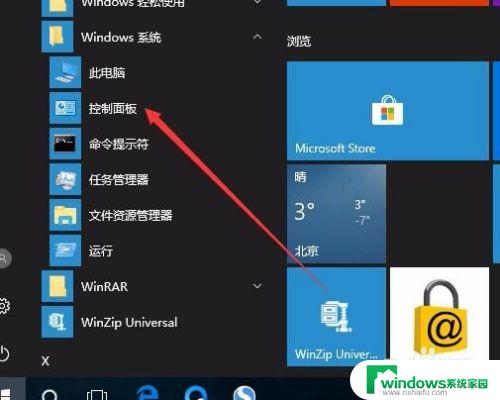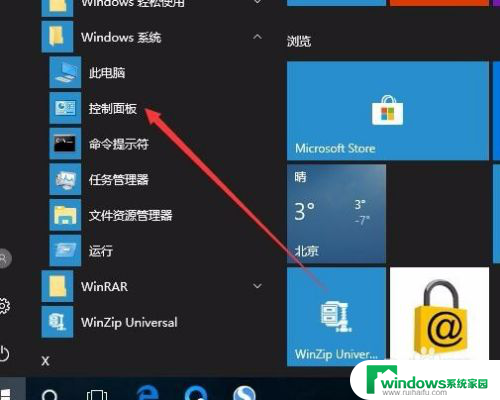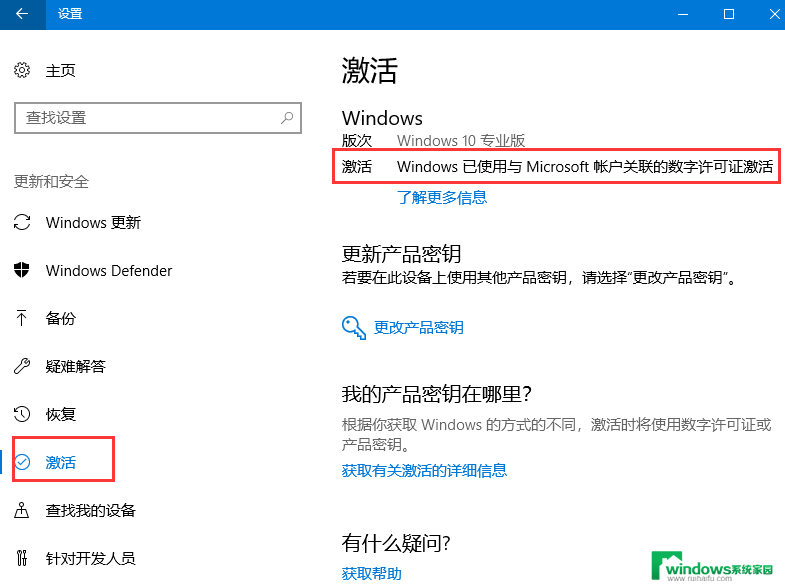win10如何查看系统激活 如何确认系统激活是否成功
在使用Windows 10操作系统时,了解如何查看系统激活状态以及确认激活是否成功是非常重要的,系统激活是指通过合法的方式激活操作系统,使其正常运行和获得相关功能。为了确认系统激活是否成功,我们可以采取一些简单的步骤来查看。本文将介绍如何在Win10中查看系统激活状态,并提供了一些方法来确认激活是否成功。无论是购买全新计算机还是从其他渠道获取操作系统,了解这些信息都能帮助我们更好地管理和使用Windows 10。
操作方法:
1.在Windows10系统桌面,依次点击桌面左下角的“开始/Windows系统/控制面板”菜单项
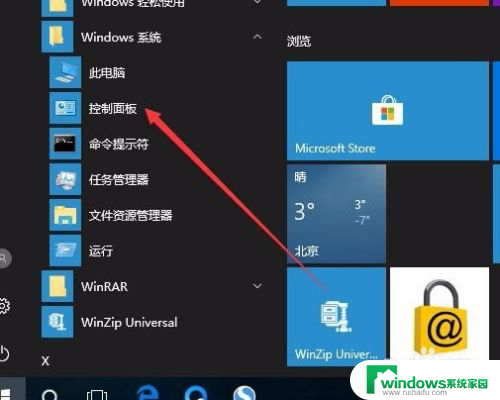
2.这时会打开Windows10系统的控制面板窗口,点击窗口中的“系统和安全”图标。
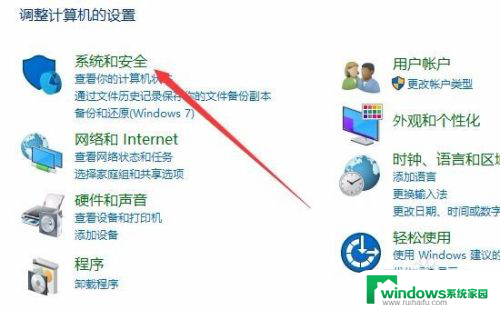
3.在打开的系统和安全窗口中,点击右侧窗口中的“系统”快捷链接。
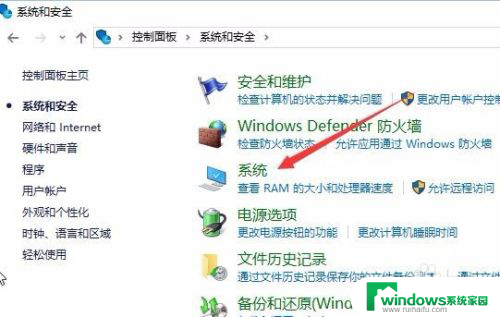
4.在打开的系统窗口中就可以看到Windows 10的系统信息了,同时在Windows 激活一栏中可以看到是否激活
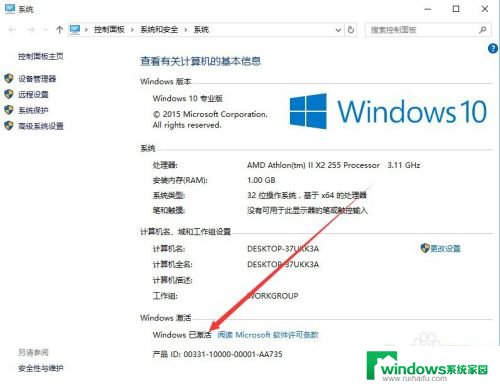
5.在上面的界面中只可以看到系统是否激活了,那么是永久激活还是有时间限制呢?下面我们来看一下是否永久激活,右键点击桌面左下角的“Windows徽标”。然后在弹出菜单中选择“运行”菜单项
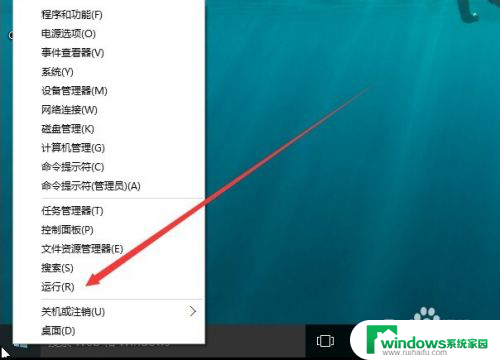
6.在打开的运行对话框中输入slmgr.vbs -xpr命令,点击确定按钮
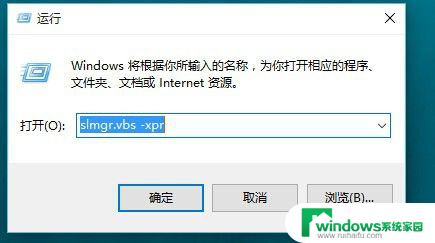
7.这是就会弹出是否永久激活的窗口,笔者的是批量激活。只有180天的时间,如果是永久激活的话,就会在窗口中显示永久激活的字样
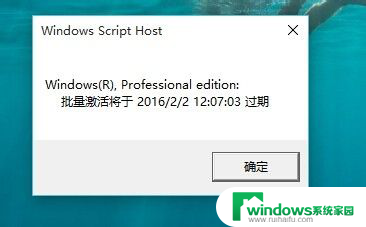
8.接下来我们看一下激活的详细信息,在运行对话框中输入“slmgr.vbs -dlv”,然后点击确定按钮
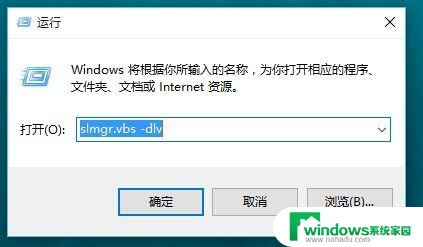
9.这时就会弹出激活的一些详细信息,我们可以通过该窗口了解激活的详细情况。
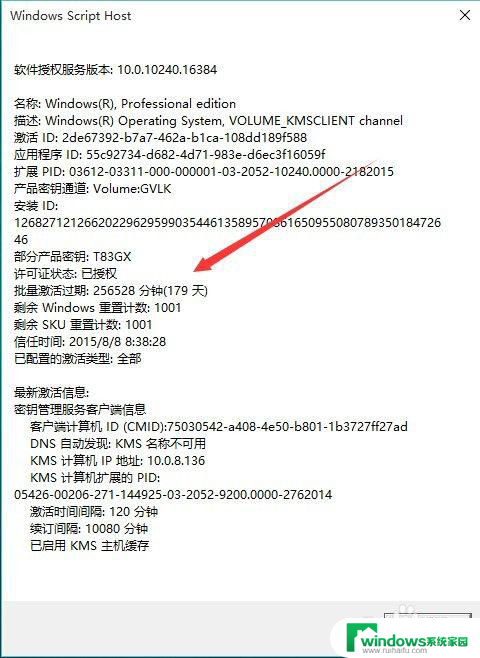
以上就是win10如何查看系统激活的全部内容,有需要的用户可以按照以上步骤进行操作,希望对大家有所帮助。